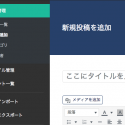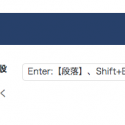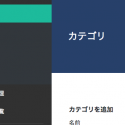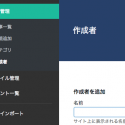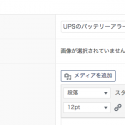記事一覧

記事を先頭に固定表示する方法
トップページの「更新記事」にて、 ある記事を常に先頭に表示させたい場合の方法をご紹介します。 記事の一覧ページから行う方法 記事の一覧ページへ移動します。 先頭表示させたい記事をホバーして、「クイック編集」をクリックします。 クイック編集の中にある「この投稿を先頭に固定表示」にチェックを入れます。 そして、右下の更新ボタン押せば、完…
-
2020.07.15 -
2020.07.15 -
2344view

挿入したメディアにリンクを設定する方法
画像などの挿入したメディアにリンクを設定する方法について説明します。 リンクを設定する方法 記事の編集ページで、挿入した画像をクリックします。 表示されるポップアップの中にある「鉛筆マーク」ボタンを押します。 「画像詳細」というポップアップが表示されますので、 その中にある「リンク先」からリンクの種類を選択してください。 【メディア…
-
2020.07.03 -
2020.07.03 -
2245view
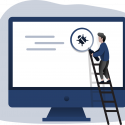
フォント変更機能
wikipyでは、フォントを変更することができます。 フォントの変更方法 フォントの変更方法は、管理画面の「基本設定」ページにある 「日本語フォント」から変更することができます。 使用できるフォント 游明朝体 リュウミン Ro日活正楷書体Std A-OTFUD新丸ゴPr6N …
-
2020.06.10 -
2020.06.11 -
3670view

【2020年6月9日】 wikipyアップデート🎊
wikipyにて、以下のアップデートを行いました。 QRコード機能について 記事のQRコードを簡単に表示できたり、 好きなページのQRコードを生成できるようになりました🎉 記事のQRコード表示をする方法 記事のQRコードは、管理画面の記事編集ページから表示することができるようになりました。 アイキャッチ画像設定の下に「記事のQRコード」というエリ…
-
2020.06.09 -
2020.06.09 -
2047view

スマホでの表示を確認する方法
wikipyで記事をプレビューする際に、 スマホでの表示を確認する方法をご説明します。 ご利用されているブラウザごとにご紹介します。 ※以下の方法は、ブラウザの開発ツールを使用した方法になりますが、 実際のデバイスの表示とは異なる部分もありますので、最終的には実際のデバイスでご確認ください。 Chromeの場合 1. デベロッパーツールを開く …
-
2020.06.08 -
2020.06.09 -
11564view
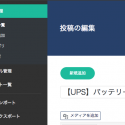
記事の管理
記事の編集・複製・削除・並べ替えなど、記事の管理について説明します。 記事の編集 記事のカテゴリ、作成者、外部公開など記事情報の設定を行う場合、 記事の編集ページからではなく、下記の方法で行うと簡単に設定ができます。 クイック編集 クイック編集を利用すると、記事の編集ページを開かなくても、記事情報の編集を行うことができます。 記事一覧ページで記事…
-
2018.02.22 -
2020.06.10 -
9009view
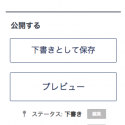
記事を下書き保存する方法
記事を「下書き」として保存する方法をご説明します。 ※「下書き」として保存された記事は、管理画面からしか確認できません。
-
2018.11.07 -
2018.11.09 -
11097view
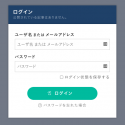
管理画面にログインできない時
wikipyにログインしようとしても、 特にエラーは表示されずに、同じ画面が読み込まれてしまう場合は、 まず、下記方法で画面を更新してから、再度ログインを試してみてください。 スーパーリロード windows:[Ctrl] + [F5] mac :[command] + [shift] + [R] 上記のリロード後でもログインができない場合は、…
-
2018.11.06 -
2020.06.05 -
4717view
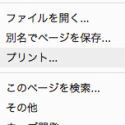
記事の印刷方法
こちらでは、各ブラウザでの記事の印刷方法についてご説明します。 Firefoxでの記事の印刷方法 Firefoxのインストール 下記のURLからFirefoxのインストールをしてください。 https://www.mozilla.org/ja/firefox/ 印刷 Firefoxをインストールしましたら、印刷をしたい記事を開いてください。…
-
2018.07.19 -
2018.08.16 -
3139view

ユーザーの追加・編集・削除方法
このマニュアルでは、ユーザーの追加・編集・削除の方法についてご説明します。 ユーザーの追加・編集・削除は、管理者ユーザーでのみ操作が可能です。 ユーザーの種類については、こちらをご覧ください。 ユーザーの追加方法 管理者ユーザーでログインします。 管理画面の左にある「新規ユーザー登録」というメニューをクリックして下さい。 新規ユーザー登…
-
2018.08.17 -
2018.08.28 -
4832view
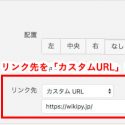
画像へのリンクの貼り方
画像にリンクを貼る方法をご説明します。 「新規で画像を追加してリンクを貼る場合」と 「すでに貼ってある画像にリンクを貼る場合」のそれぞれでの方法をご紹介します。 新規で画像を追加してリンクを貼る場合 ログインして、記事の編集ページを開きます。 「メディアを追加」ボタンを押します。 追加したい画像を選択します。 画面の右下に「添付ファ…
-
2018.09.18 -
2018.09.18 -
10906view
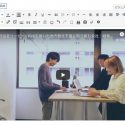
動画の表示
動画を記事に掲載する方法を説明します。 はじめに YouTubeなどの動画投稿サイトに、動画ファイルをあらかじめアップロードしてください。 ここでは、YouTubeにアップされた動画の掲載方法を説明します。 載せたい動画のページから、「共有」を選択します。 「コピー」を選択します。 ここで取得したURLを使って記事に動画を挿入します。 …
-
2019.05.14 -
2020.06.10 -
4529view
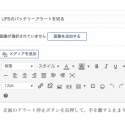
エディタの使い方
エディタで、記事を自由に編集することができます。 この記事ではエディタの使い方を説明します。 見出し 文章を選択し、エディタ左上からスタイルを選択すると、 文章を見出しに設定することができます。 見出しに設定すると、記事の目次に表示させることができます。 文字の装飾 変更したい文章の範囲を選択し、エディタ上部のアイコンをクリック…
-
2018.02.21 -
2020.06.10 -
10599view

ステップの使い方
ステップ機能の使い方を説明します。 マニュアルなどで手順を説明したい時に、画像と文章を一つのステップとして追加することができます。 追加されたステップには番号が振られ、手順を分かりやすく説明することができます。 ※ 下記の説明もステップ機能で作成されています。
-
2018.02.21 -
2020.06.10 -
5485view
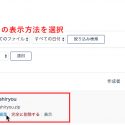
記事からファイルをダウンロードさせる
共有したい資料や画像がある場合に、 記事からファイルをダウンロードさせる方法をご紹介します。 テキストにアップロードしたファイルのリンクを貼ることでダウンロードができます。
-
2018.02.23 -
2019.10.04 -
6797view